Los 10 mejores grabadores de pantalla gratis sin límite de tiempo
¿Pueden los grabadores de pantalla capturar la pantalla durante un tiempo ilimitado? ¿Se puede utilizar un grabador de pantalla durante más de 8 horas?
La mayoría de las herramientas de grabación de pantalla en el mercado pueden tener una limitación de tiempo. Si quieres crear grabaciones de pantalla de larga duración, necesitas encontrar un grabador de pantalla gratuito de tiempo ilimitado. Hemos investigado y comparado los 10 mejores grabadores de pantalla sin límite de tiempo para PC y online.
|
Características |
Grabador de pantalla de escritorio |
Grabador de pantalla online |
|
Facilidad de uso |
No siempre |
Siempre |
|
Requiere conexión en línea |
No |
Sí |
|
Webcam |
Sí |
No |
|
Captura de imágenes |
Sí |
Sí |
|
Calidad de salida |
HD |
No siempre HD |
|
Gratuito |
No |
Sí |
La principal diferencia entre estos dos tipos es su capacidad para trabajar mientras el ordenador no está conectado a Internet. A diferencia de los grabadores de pantalla de escritorio, los grabadores de pantalla online necesitan una conexión a Internet estable. Como resultado, el grabador de pantalla online no es la solución ideal para grabar juegos. Sin embargo, el grabador de pantalla online debería ser suficiente para grabar la pantalla todos los días.
Aquí está nuestra selección de las mejores herramientas de grabación de pantalla disponibles. Como la mayoría de estos grabadores de pantalla son compatibles con los principales sistemas operativos, puedes estar seguro de que descubrir el mejor grabador de pantalla para tu PC.
1. Wondershare Democreator
SO Compatible: Windows, Mac
Cuando se trata de los mejores grabadores de pantalla gratuitos para el sistema operativo Windows, Wondershare DemoCreator puede ser tu mejor opción. Tiene la interfaz de usuario más accesible/fácil de procesar y una sensación única, repleta de características a la vanguardia. Incluso con una curva de aprendizaje nula, puedes grabar todo desde tu pantalla y editarlo después para dar rienda suelta a tu creatividad. El software cuenta con funciones avanzadas como eliminación de ruido, herramientas de subtítulos, funciones de edición, pantalla verde, opción de grabación con micrófono o cámara web y mucho más. ¿Y lo mejor? ¡Puedes grabar la pantalla incluso en 4K!
En comparación con otros grabadores de pantalla, el DemoCreator te permite grabar en diferentes modos. Por ejemplo, si quieres grabar un juego, puedes elegir el modo de grabación de juegos.
Pasos para hacer una grabación de pantalla ilimitada con el DemoCreator:
Paso1. Iniciar y seleccionar el modo de grabación
Inicia DemoCreator y selecciona "Iniciar un proyecto de grabación". Este es un modo de grabación estándar, pertenece a la grabación multipista. Si seleccionas este modo de grabación, tu pantalla grabada, el micrófono y la cámara se mostrarán en 3 pistas diferentes, puedes editar cada una de ellas por separado.
Nota: Este modo de grabación te permite añadir efectos de desplazamiento al video que has grabado.

Paso2. Personalizar la configuración de la grabación
1. Configura el área de captura. Elige grabar la pantalla completa, personalizar el área de captura y otros ajustes.
2. Elige otras entradas para grabar junto con la pantalla. Las opciones incluyen la cámara web, el audio del micrófono y el audio del sistema. Comprueba el enlace del sonido del sistema, el micrófono y la cámara. Personaliza la cámara y el audio en las mejores condiciones. Y en la grabación de la cámara, se permite configurar la dirección del retrovisor de la cámara web y el reconocimiento de la cara de Al.
3. Haz clic en el botón rojo o pulsa F10 para empezar a grabar.

Paso 3. Finalizar/Pausar la grabación
Cuando hayas terminado de grabar, haz clic en DemoCreator Recorder en la barra de tareas y luego en el botón de finalizar la grabación.
Consejos rápidos: Pulsa F10para iniciar/detener una grabación y F9 para pausar/reanudar una grabación.

 Consejos avanzados de grabación: Cómo programar la grabación de la pantalla
Consejos avanzados de grabación: Cómo programar la grabación de la pantalla
Paso1:Inicia DemoCreator y selecciona“Programación”
Después de iniciar el programa correctamente, éste se abre en su interfaz principal, donde tendrás que seleccionar la función "Programar" de entre las disponibles.
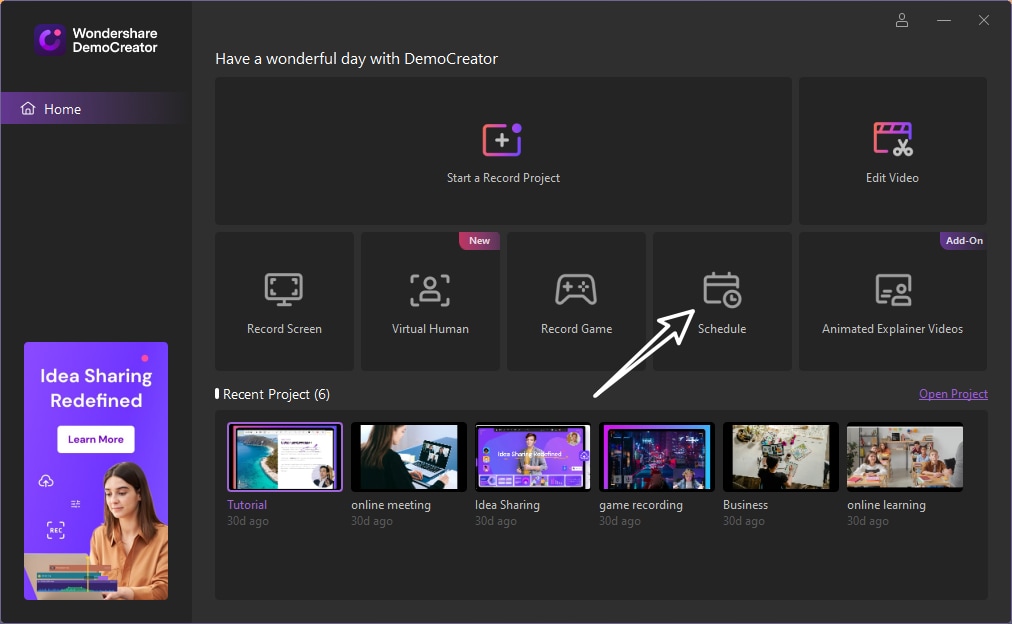
Paso2: Programarlos ajustes de la grabación
Una vez completado el paso 2, se accede a la interfaz de "programación", donde tendrás que trabajar en la tarea real estableciendo los tiempos de inicio y finalización de tus grabaciones, junto con la realización de ajustes adicionales en la configuración de la grabación. Pulsa "Guardar configuración" cuando estés satisfecho con los arreglos.

Nota:
- Hora de inicio: Esta opción permite establecer la hora de inicio de la grabación programada.
- Hora de finalización: Esta opción permite establecer la hora de finalización de la grabación programada.
- Duración: Esta opción le permite establecer la duración de la grabación programada.
- Área de grabación: Esta opción permite seleccionar el área de grabación de destino para la grabación programada.
- Después de la grabación: Esta opción permite seleccionar si se importa al editor o se exporta y se abre la carpeta.
Paso 3: Guardar la configuración e iniciar la grabación
Una vez que hayas terminado la configuración de la grabación programada, haz clic en guardar la configuración. A continuación, la tarea de grabación programada se iniciará automáticamente de acuerdo con la hora establecida.
2. Free Screen Video Recorder
SO compatible: Windows
Free Screen Video Recorder es un grabador de pantalla completo y ligero de un desarrollador conocido por su software de conversión gratuito. Es una herramienta excelente para realizar entrevistas por Skype y participar en conferencias en línea. Las aplicaciones individuales de Windows también se pueden grabar por separado mediante la función de grabación por pestañas. Es un grabador de pantalla gratuito por tiempo ilimitado, que incluye un editor de imágenes muy útil para conseguir una apariencia limpia.
Características principales
- Graba las actividades de la pantalla, incluyendo los cambios en la misma, la voz del micrófono y los movimientos del mouse.
- Separa las aplicaciones de Windows para la grabación y resalta la trayectoria del cursor para mayor claridad.
- Es compatible con múltiples formatos de salida, como MP4, BMP. TGA, etc.
- Te ayuda a editar las imágenes con el editor de imágenes incorporado.
- No contiene spyware ni adware.
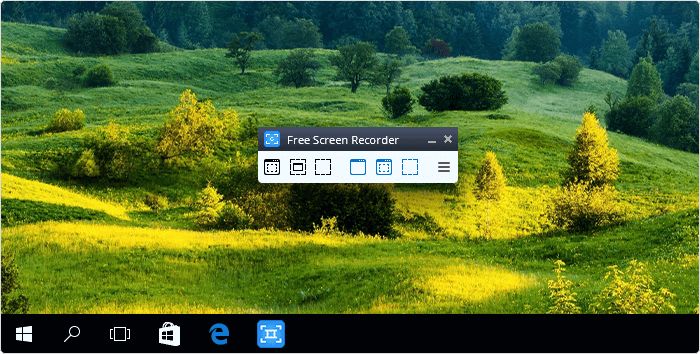
3. CamStudio
SO compatible: Windows
Cuando se trata de usuarios ocasionales o poco frecuentes con necesidades de edición menores, CamStudio es una alternativa viable. Esta aplicación de grabación de pantalla de código abierto es pequeña y ligera, y graba películas en formato AVI, que puedes convertir en SWF. Mientras que a algunos les gusta su compacidad, otros creen que debería desarrollarse más y recibir más asistencia tecnológica.
Características principales
- Ofrece opciones de calidad para exportar el video y permite crear videos de demostración para cualquier programa de software.
- Permite capturar la pantalla en formato AVI y es un grabador de pantalla de código abierto con un tamaño reducido.
- Te ayuda a hacer un video en pantalla y puedes crear tutoriales en video para las clases de la escuela o la universidad.
- Incluso puedes utilizarlo para grabar nuevos trucos y técnicas que descubras en tu programa de software favorito antes de que los olvides.
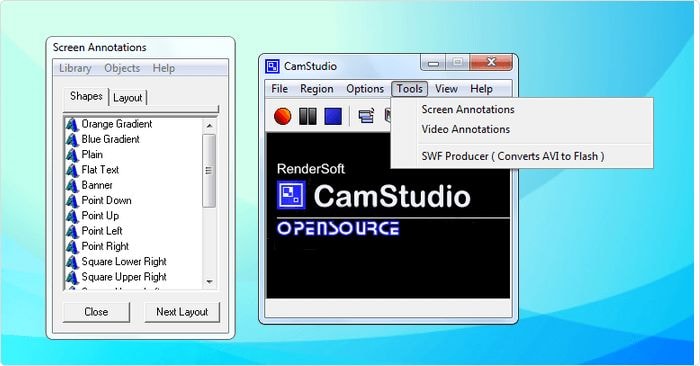
4. Ezvid
SO compatible: Windows
Ezvid es una herramienta de grabación de pantalla gratuita que promete ser el mejor grabador de pantalla, lo cual no está muy lejos de la realidad. Además de su claridad, la rapidez de Ezvid es una ventaja. Ayuda a ahorrar tiempo a los usuarios, y te ayudará a producir y subir películas directamente a YouTube en cuestión de minutos. Y es por ello que esta herramienta ha ganado popularidad entre los jugadores y los entusiastas del cine que están interesados en crear fidE68 en YouTube con la mayor frecuencia y rapidez posible.
Características principales
- Proporciona una voz generada por ordenador para su uso en situaciones narrativas.
- Puede conseguir una resolución de alta calidad de forma automática.
- Te ayuda a controlar la velocidad de los videos de salida.
- Ofrece una interfaz elegante y contemporánea.
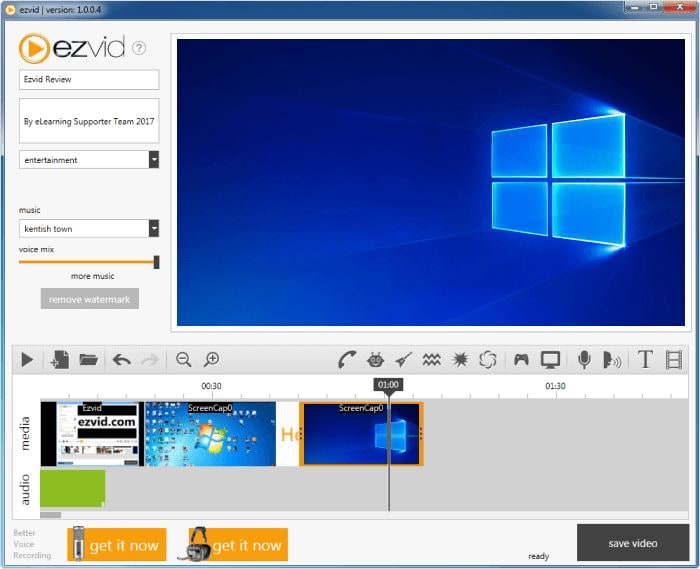
5. OBS Studio
SO compatible: Windows, Mac
0BS, que significa Open Broadcaster Software, es un grabador de video de pantalla gratuito que te permite grabar y difundir videos en alta resolución sin preocuparse por la duración de las grabaciones. La plataforma de escritorio te permite elegir la parte de la pantalla que deseas capturar, pero también te permite grabar toda la pantalla si lo prefieres. Los grabadores de pantalla por defecto de los principales sistemas operativos carecen de capacidades de transmisión en directo, algo que OBS compensa con un conjunto de características que incluyen capacidades directas de screencasting y live-streaming.
Características principales
- Teclas de acceso rápido que ayudan a controlar la grabación.
- Un mezclador de audio que permite crear videos con sonido.
- Permite transmitir en directo en las plataformas YouTube Gaming y Twitch.
- Te ayuda a capturar un segmento específico de la pantalla.
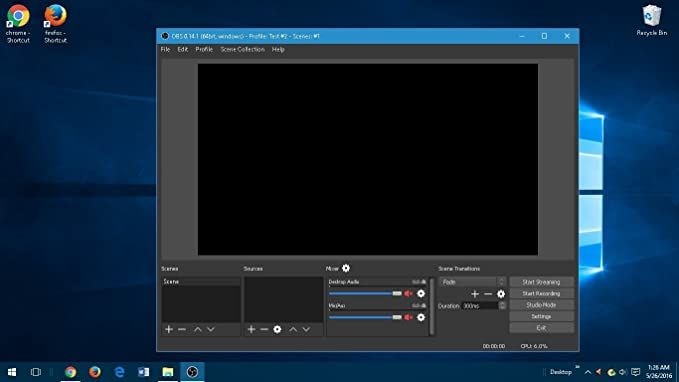
6. VEED.IO
SO compatible: Online
Recién llegado al mercado, el grabador de pantalla VEED aventaja a la competencia en términos de funcionalidad. Permite un número ilimitado de grabaciones de pantalla. También es posible grabar tanto el micrófono como la cámara web del usuario. También puedes dibujar algo encima de tu video si eres creativo o quieres señalar detalles importantes en tus producciones. Haz un seguimiento de lo que has explicado utilizando la herramienta de notas adhesivas. Por el bien de tu audiencia, puedes incluso utilizarla como un esquema digital.
Características principales
- No hay límites de tiempo para grabar tu pantalla.
- Ofrece varias formas de preparar una sesión de grabación.
- Utiliza el botón mágico para espolvorear un poco de confeti mágico.
- Tiene una opción para importar el video en el editor de video VEED.
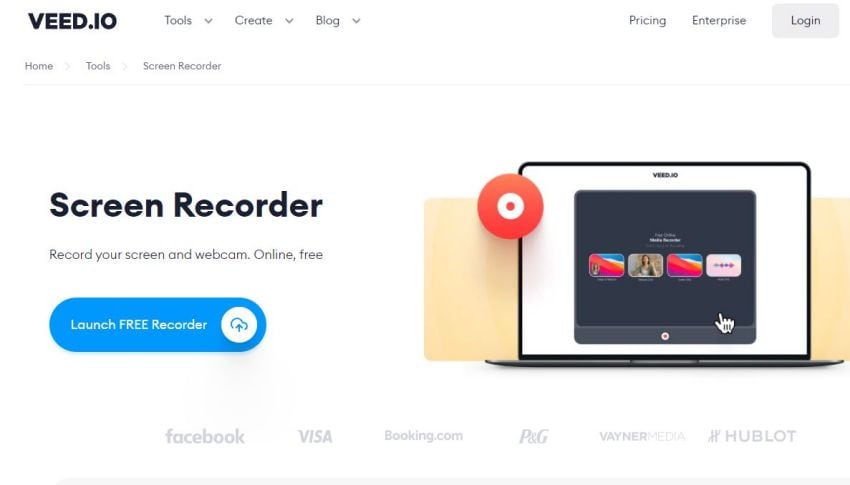
7. Bandicam
SO compatible: Windows
Bandicam es una potente herramienta de grabación de pantalla que ofrece capacidades de grabación de pantalla y de juego. Utiliza una alta relación de compresión sin sacrificar la calidad del video en el proceso. Además, también permite capturar películas de ultra alta definición 4K a una velocidad de 120 fotogramas por segundo.
Otra característica destacable es la capacidad de Bandicam para permitir la grabación en dispositivos. Una tarjeta de captura independiente le permitirá grabar películas desde IPTV, HDTV, APPLE TV, smartphones, PlayStation 3 y Xbox 360 sin ningún problema. En pocas palabras, utiliza Bandicam para grabar casi cualquier cosa, incluyendo toda la pantalla del ordenador, Excel hojas de cálculo, navegadores online, presentaciones de PowerPoint, etc.
Características principales
- Los usuarios pueden realizar capturas de pantalla en formatos JPEG, PNG y BMP.
- Captura el video a 120 cuadros por segundo.
- Permite grabar las presentaciones de PowerPoint.
- Ofrece una grabación de pantalla 4K-ultra-HD para los jugadores.
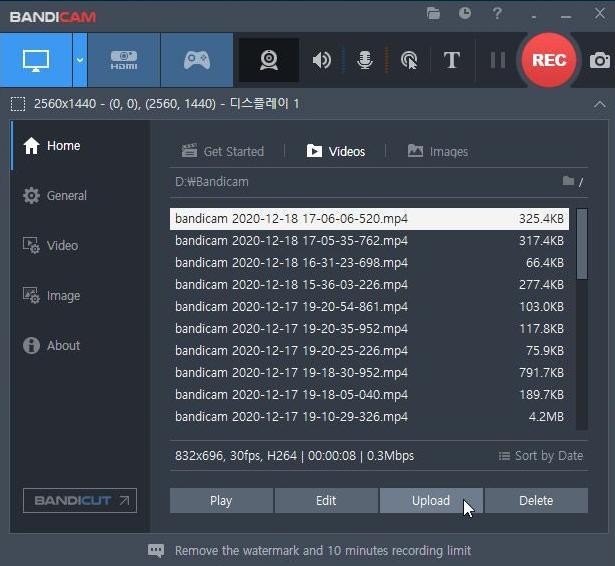
8. Camtasia
SO compatible: Windows, Mac
Camtasia es una herramienta de captura y edición de video fácil de usar de TechSmith. Las grabaciones de audio y video pueden ser capturadas desde un PC o dispositivo iOS utilizando este grabador de pantalla de tiempo ilimitado para PC. Encontrarás una amplia gama de fotos de archivo y efectos de clic y arrastre en la barra lateral de la herramienta. En segundos, los usuarios pueden añadir partes de outro e intro a sus grabaciones simplemente arrastrándolas y soltándolas.
Características principales
- Ofrece un editor de video para editar las grabaciones de pantalla.
- Permite añadir animaciones de acercamiento, alejamiento y pa.
- Te ayuda en el uso de transiciones entre diapositivas y escenas.
- Importa o graba páginas de PowerPoint fácilmente desde la aplicación.
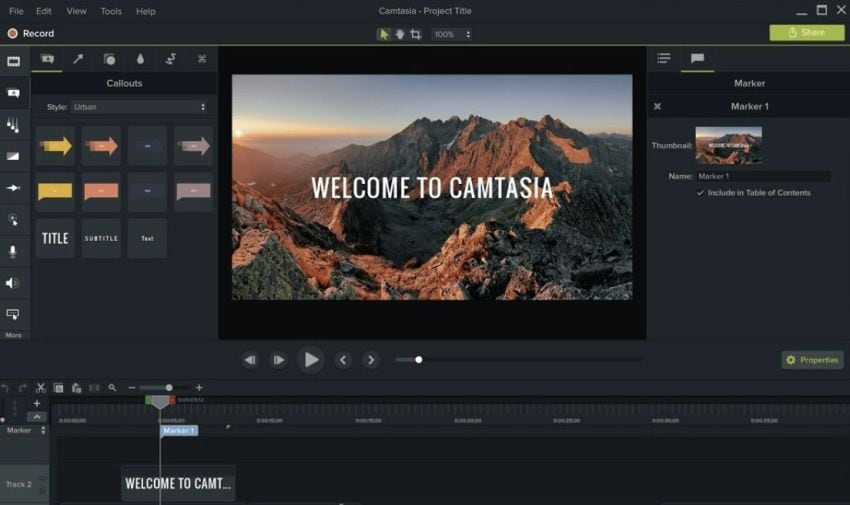
9. ShareX
SO compatible: Windows
Utiliza este grabador de pantalla gratuito Windows 10 de tiempo ilimitado para capturar tu pantalla. Tus grabaciones están libres de marcas de agua y restricciones de tiempo, y puedes guardarlas como GIF en lugar de video utilizando ShareX. Además, es sencillo publicar las grabaciones directamente en YouTube y otras plataformas, gracias a las herramientas para compartir archivos de video de ShareX. Además de ser una excelente herramienta de captura de pantalla e instantáneas, también puede extraer texto de las imágenes mediante el reconocimiento óptico de caracteres (OCR), grabar toda una página web mientras se desplaza e incluso graba tu pantalla con un temporizador predeterminado.
Características principales
- Permite realizar capturas de pantalla.
- Te ayuda a extraer texto de las imágenes utilizando el OCR incorporado.
- Permite editar tus imágenes con un editor de imágenes.
- Guarda tu video como un GIF usando esta herramienta.
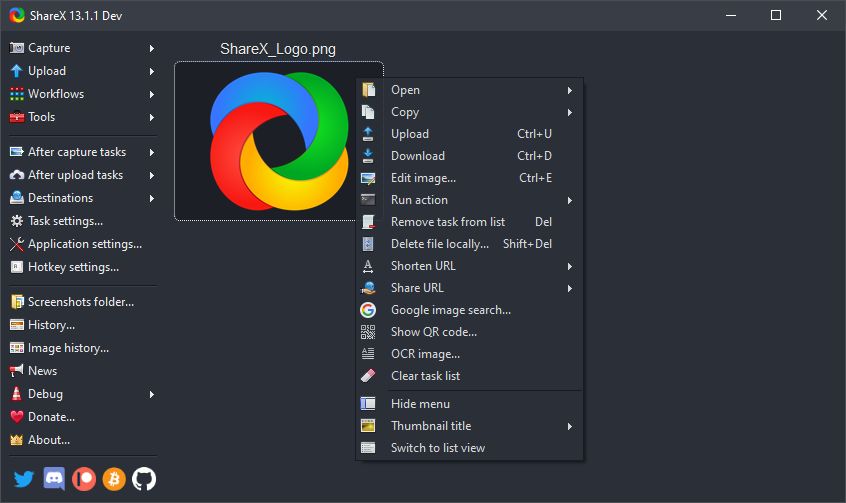
10. FlexClip Screen Recorder
SO compatible: Online
Si necesitas grabar tu pantalla sin restricción de tiempo, este grabador de pantalla online sin límite de tiempo es una gran opción. No hay muchas herramientas fáciles de usar como FlexClip, sin ningún límite. FlexClip es una buena opción para aquellos que necesitan capturar su pantalla y no tienen requisitos complicados.
Características principales
- Tiene una interfaz fácil de usar.
- Ofrece un editor de video para editar tus grabaciones de pantalla.
- Te ayuda a grabar tu pantalla sin restricciones de tiempo.
- Te permite capturar un segmento específico de la pantalla.
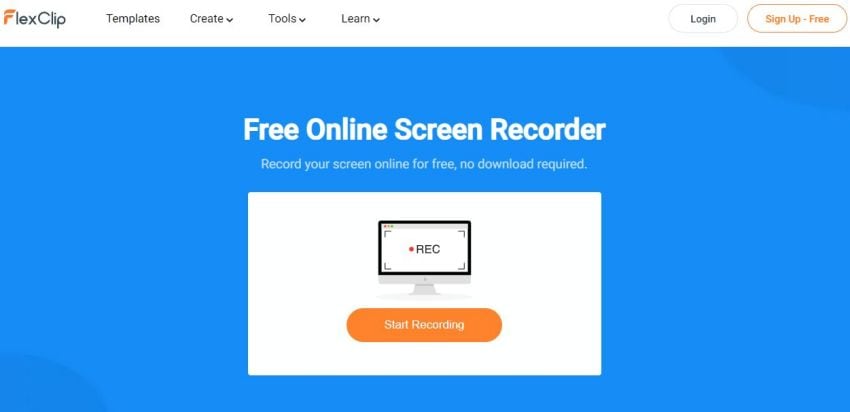
Conclusión
La grabación de pantalla es tan esencial para los creadores de contenido, YouTubers y jugadores. Y puesto que hay varias herramientas en línea y de escritorio disponibles para la grabación de la pantalla, encontrar el mejor grabador de pantalla gratis sin límite de tiempo que proporcione una buena calidad es bastante difícil. Pero en este artículo hemos resuelto el problema repasando algunas de las mejores herramientas de escritorio y en línea para grabar la pantalla de pantalla. Elige el grabador de pantalla que cumpla con tus requisitos y empieza a grabar hoy mismo.


David
chief Editor